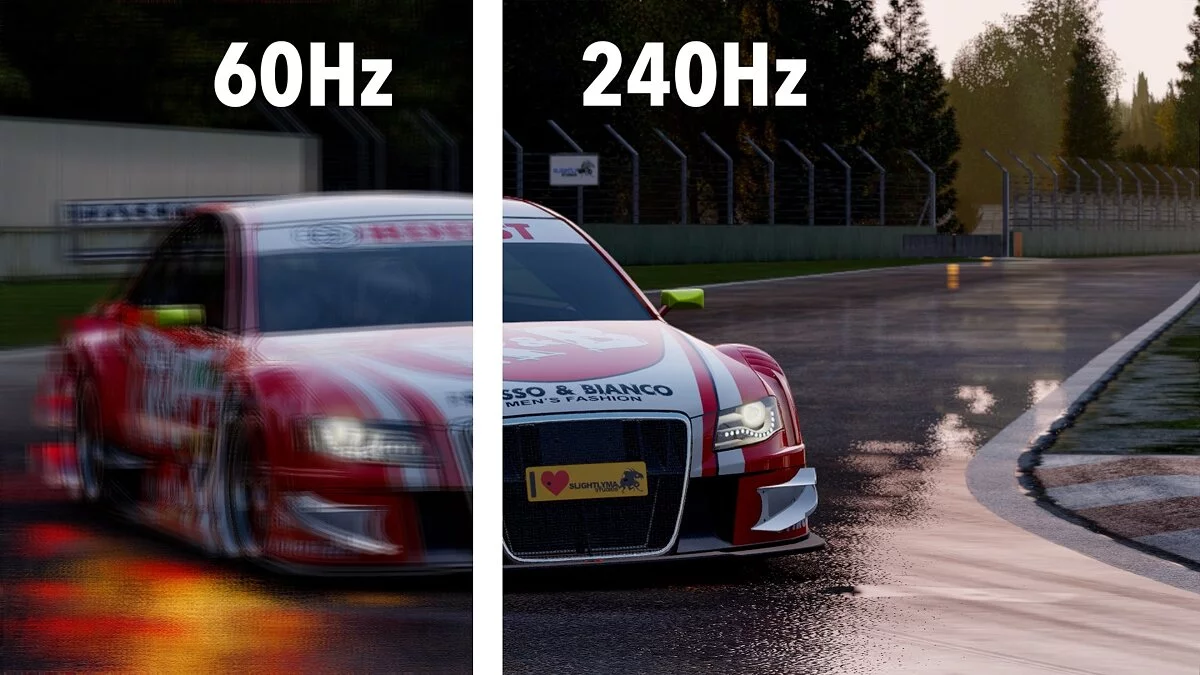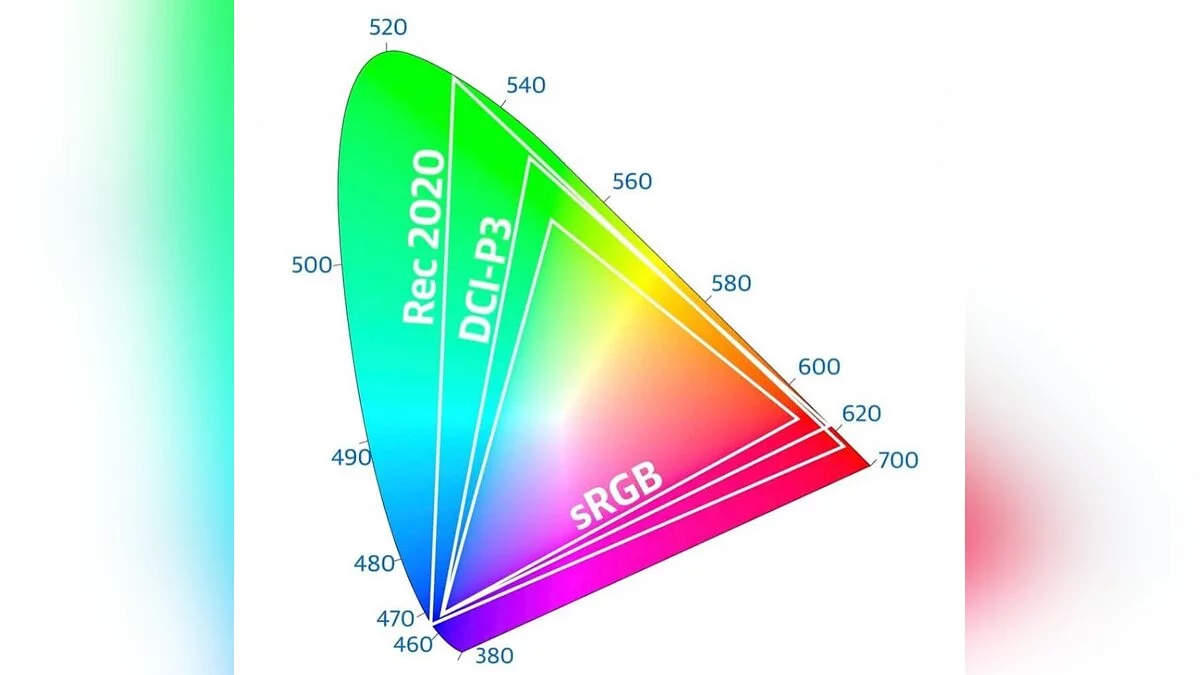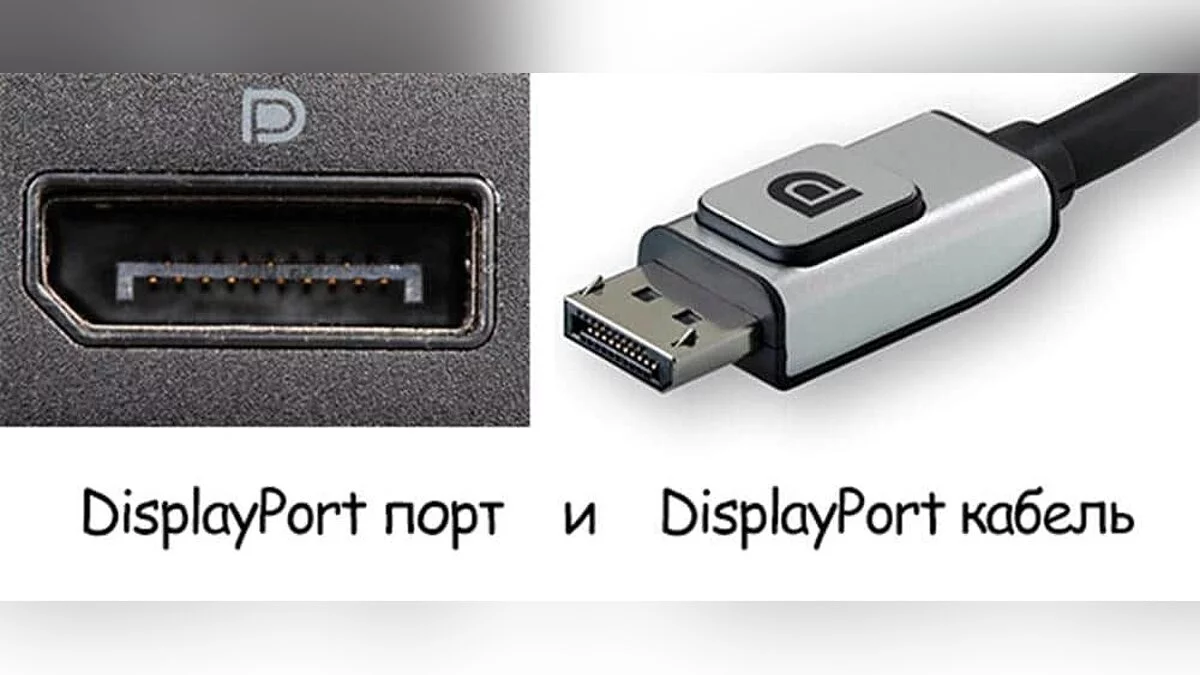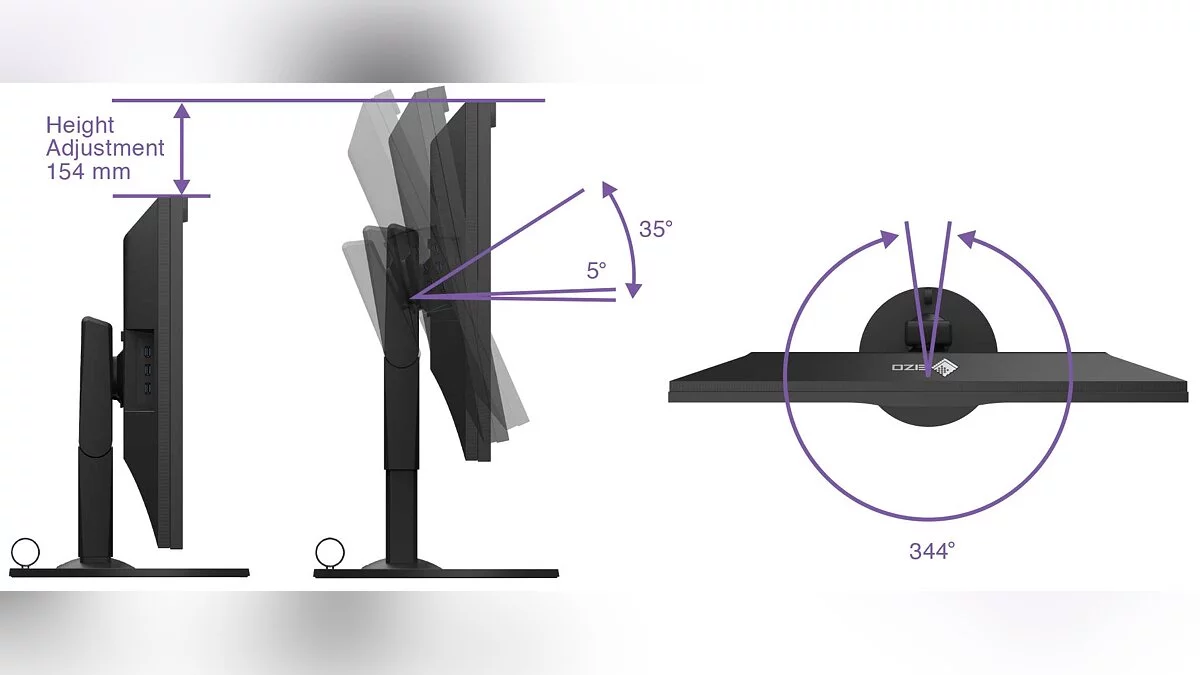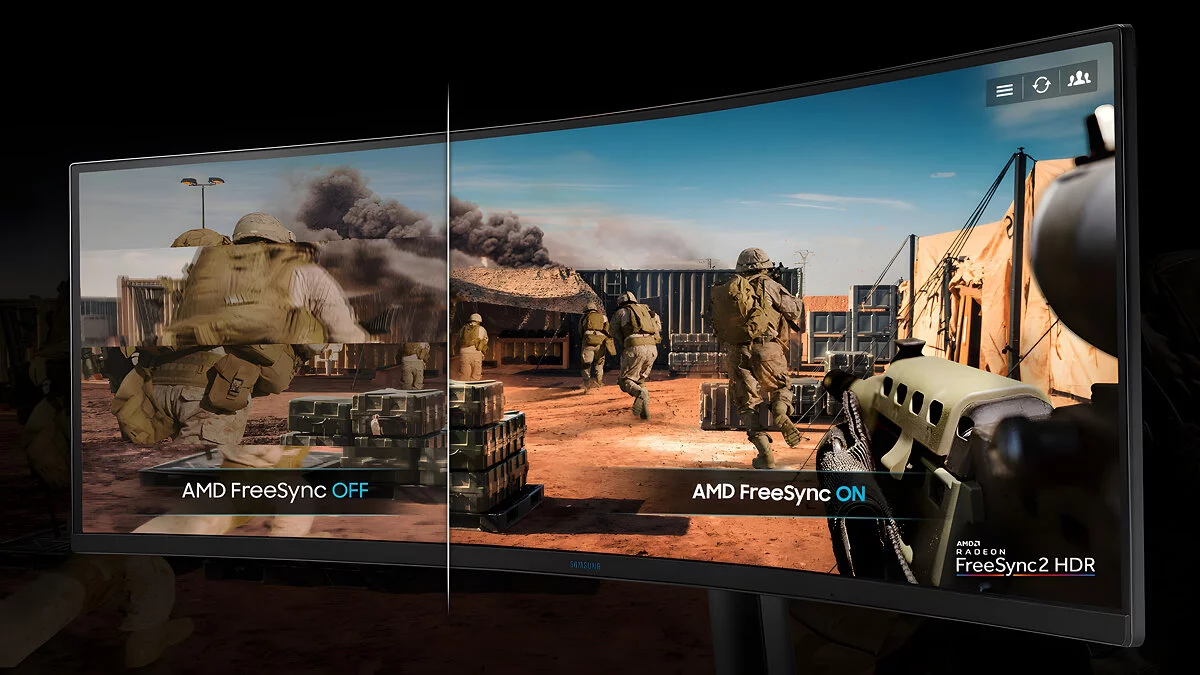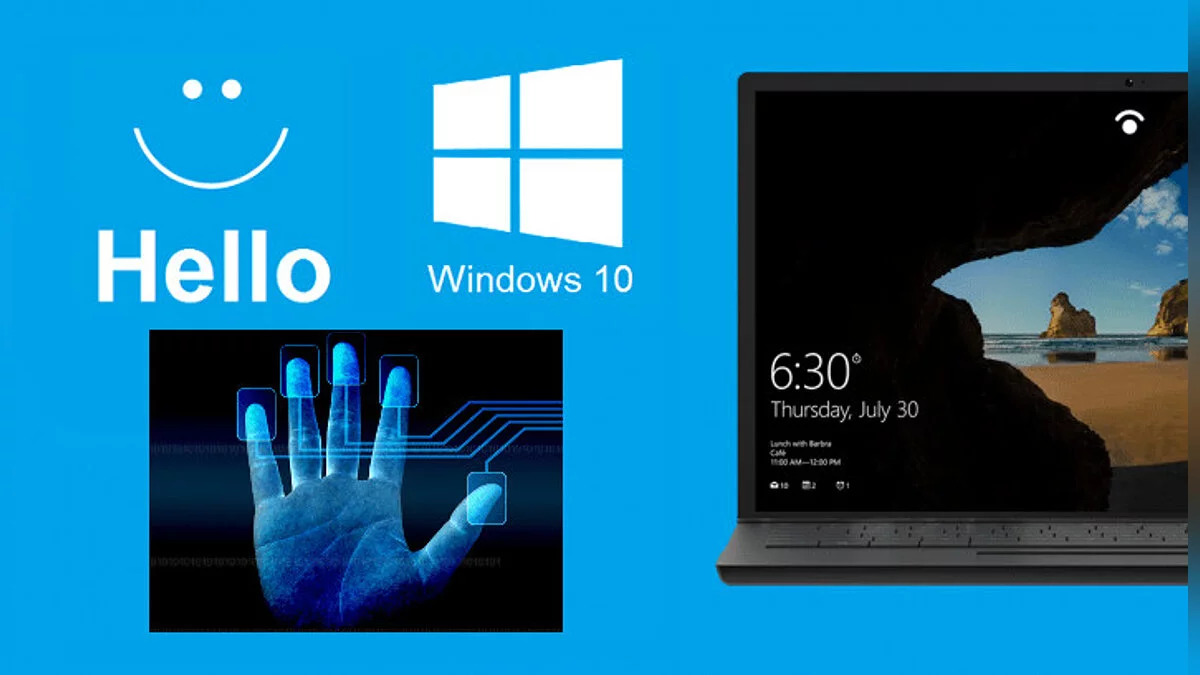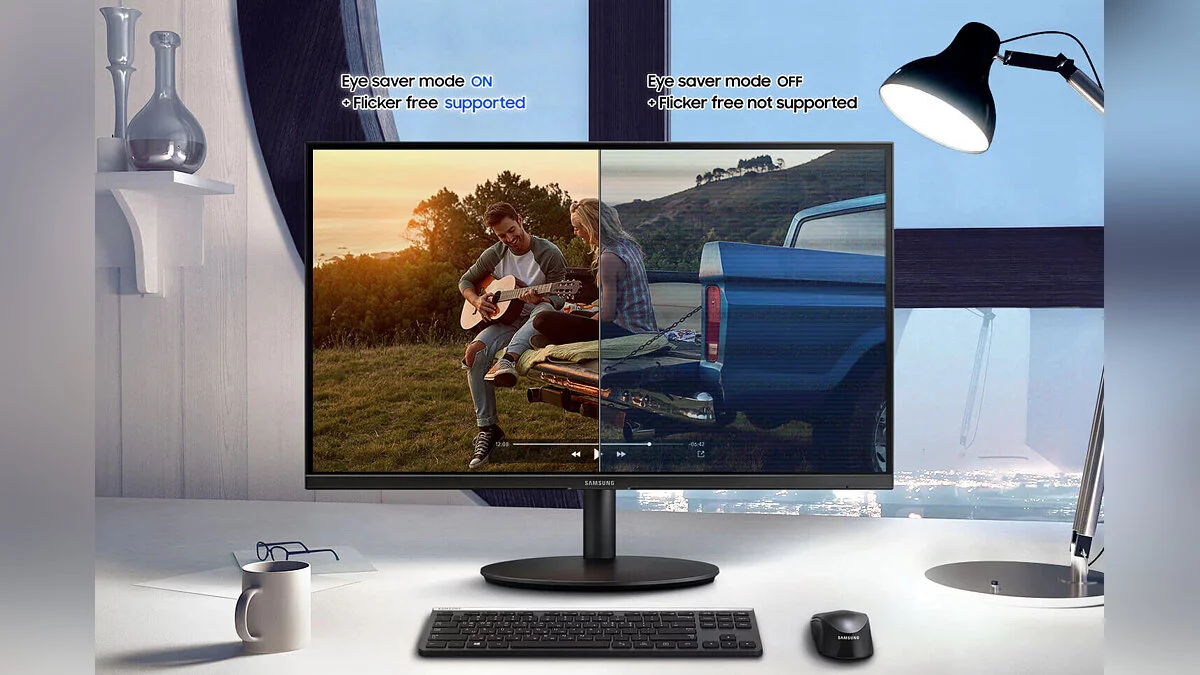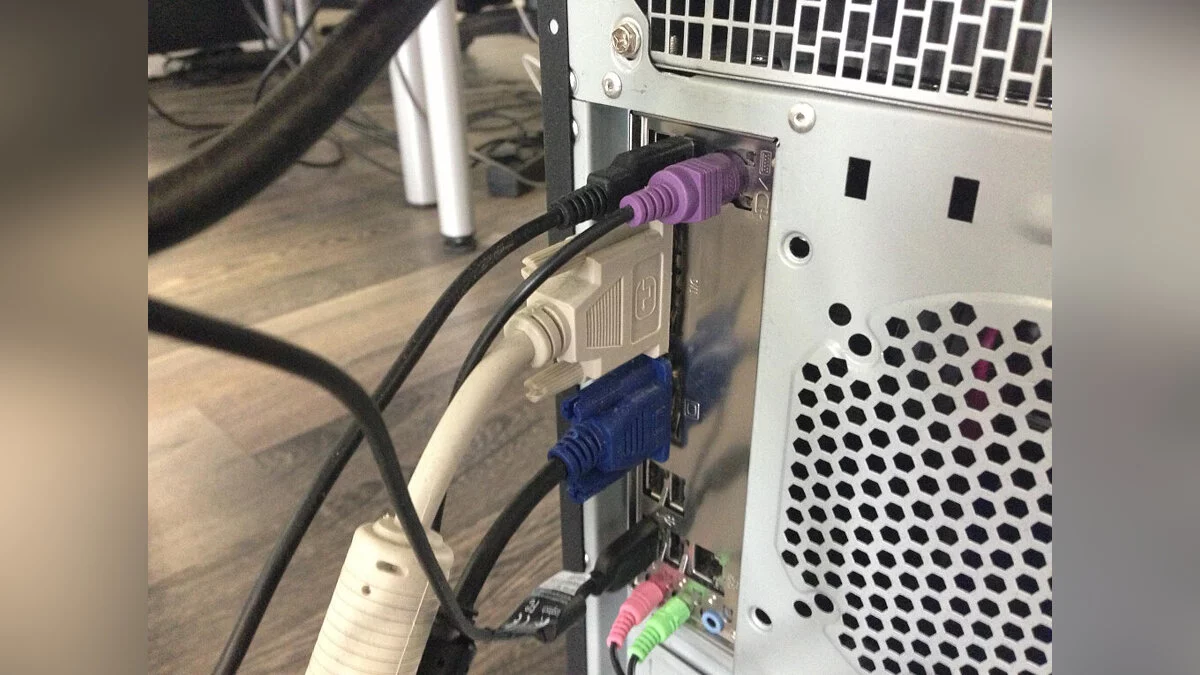¿Cómo elegir un monitor en 2024?

En el mundo actual, los monitores de computadora se han convertido en una parte integral de nuestras vidas diarias, ya sea para trabajar, estudiar o entretenerse. Elegir el monitor adecuado puede afectar significativamente tu comodidad y productividad, especialmente cuando tienes que pasar muchas horas frente a la pantalla. En esta guía, echaremos un vistazo detallado a qué considerar al elegir un monitor para tu computadora.
La Importancia de Elegir el Monitor Adecuado para Tu Computadora
Elegir el monitor adecuado para tu computadora es crucial para un trabajo y ocio cómodos. Un buen monitor impacta significativamente la salud ocular del usuario y la productividad general. Una mala elección puede causar fatiga, dolores de cabeza y reducción de la concentración. Una alta calidad de imagen, una mayor tasa de refresco y un tiempo de respuesta rápido proporcionan una percepción de contenido más cómoda y mejoran la experiencia de juego. Los profesionales que trabajan con gráficos necesitan una reproducción de color precisa y la capacidad de calibrar el monitor para que coincida con los colores reales en la pantalla.
Tipos de Monitores
Hay muchos tipos de monitores en el mercado, cada uno con sus propias características y destinados a diferentes tareas.
Tecnologías de Matriz
Una de las características clave de los monitores es el tipo de matriz utilizada. Hay tres tipos principales de matrices: TN, IPS y VA.
- Los monitores TN (Twisted Nematic) son uno de los tipos más comunes de matrices hoy en día. Se producen utilizando una tecnología relativamente simple y son bastante económicos. Estos dispositivos son adecuados para personas con presupuesto limitado y principiantes. Son conocidos por su rápido tiempo de respuesta, lo que los convierte en una excelente opción para los jugadores. Sin embargo, las matrices TN a menudo tienen ángulos de visión pobres, y incluso una ligera inclinación de la cabeza puede causar distorsiones de color. Además, la gama de colores puede ser solo del 90-95% de sRGB.
- Los monitores IPS (In-Plane Switching) ofrecen una excelente reproducción de color y amplios ángulos de visión, lo que los hace ideales para trabajos gráficos y visualización multimedia. El principal inconveniente es el mayor tiempo de respuesta. Los fabricantes generalmente prometen 4 ms, pero algunas empresas tienen tecnologías que permiten «overclocking» del tiempo de respuesta a 1 ms.
- VA (Vertical Alignment) proporciona un buen equilibrio entre reproducción de color y contraste. Se utilizan a menudo en monitores de gama media y alta, ofreciendo mejor contraste que los IPS pero con ángulos de visión ligeramente más estrechos.
También hay matrices OLED , que están ganando popularidad debido a sus características únicas y ventajas sobre las tecnologías tradicionales. Las matrices OLED (Diodo Emisor de Luz Orgánico) se distinguen por el hecho de que cada píxel emite luz de manera independiente, sin necesidad de retroiluminación. Esto proporciona varias ventajas:
- Dado que los píxeles de la matriz pueden apagarse por completo, pueden mostrar un verdadero color negro, lo que lleva a un contraste infinito. Esto es especialmente notable al ver películas y jugar juegos con escenas oscuras.
- Los monitores OLED a menudo tienen una reproducción de color más saturada y precisa. Los colores brillantes se ven más naturales y vívidos, lo que los convierte en una excelente opción para trabajar con gráficos, fotos y videos.
- Estas matrices proporcionan amplios ángulos de visión sin cambios notables en el color y el brillo, lo que las hace convenientes para el trabajo colaborativo o para ver contenido desde diferentes ángulos.
- Sin la necesidad de retroiluminación, los monitores OLED pueden ser más delgados y ligeros, lo que los hace más estéticos y portátiles.
Sin embargo, a pesar de estas ventajas, las matrices OLED también tienen sus desventajas:
- A lo largo del tiempo, las imágenes estáticas pueden causar quemaduras de píxeles, dejando «fantasmas» en la pantalla. Esto es especialmente importante considerar al mostrar la misma imagen durante un largo período.
- Los monitores OLED son generalmente más caros que sus contrapartes IPS. El alto costo puede justificarse por la calidad de imagen, pero puede no ser siempre adecuado para el segmento de presupuesto.
- Aunque las matrices OLED pueden mostrar imágenes muy brillantes, el brillo general de la pantalla puede ser menor en comparación con algunos monitores LCD, lo que puede ser importante cuando se utilizan en habitaciones muy iluminadas.
Monitores Curvos y Planos
Además de los tipos de matriz, vale la pena prestar atención a la forma de la pantalla. Los monitores curvos se están volviendo cada vez más populares debido a la mejora en la percepción de profundidad y la reducción de distorsiones en los bordes. Crean un efecto envolvente, especialmente en juegos y al ver películas. Los monitores planos, a su vez, siguen siendo el estándar y son adecuados para la mayoría de las tareas de oficina y trabajo con texto.
Al elegir un monitor, considera tus necesidades y objetivos de uso. Se recomienda a los jugadores monitores con alta velocidad de respuesta y tasa de refresco. Los profesionales que trabajan con gráficos se beneficiarán de monitores con tecnología IPS y reproducción de color precisa. También vale la pena considerar características adicionales y opciones de personalización para satisfacer tus requisitos y asegurar un trabajo cómodo durante períodos prolongados.
Características Clave del Monitor: Qué Buscar
Al comprar un monitor para tu computadora, presta atención a las siguientes características clave que afectan su rendimiento y usabilidad.
Tamaño y Resolución
El tamaño de la pantalla y la resolución juegan un papel importante. Los tamaños más populares varían de 21 a 32 pulgadas. La elección óptima depende de la distancia al monitor y del uso previsto. Un monitor de 24 pulgadas es adecuado para trabajo de texto en oficina, mientras que para juegos y multimedia, se prefiere un modelo de pantalla más grande.
La resolución afecta el nivel de detalle de la imagen. Cuanto mayor sea la resolución, más nítida será la imagen en la pantalla. Las resoluciones más comunes son:
- Full HD (1920x1080) — universalmente adecuada para la mayoría de las tareas y a un precio razonable.
- 2K (2560x1440) — proporciona una calidad de imagen superior y se encuentra a menudo en monitores para juegos y profesionales.
- 4K (3840x2160) — ofrece el mayor nivel de detalle, ideal para trabajos gráficos y de video.
Frecuencia de Actualización (Hertz del Monitor)
La frecuencia de actualización, expresada en hertz (Hz), indica cuántas veces por segundo la pantalla actualiza la imagen. Para el uso diario, como el trabajo de oficina o la navegación web, 60Hz es suficiente. Sin embargo, para los jugadores, una alta frecuencia de actualización puede ser críticamente importante:
- 60Hz — estándar para la mayoría de los monitores.
- 75Hz — ligeramente mejor para uso general y juegos ligeros.
- 144Hz y más — ideal para jugadores, ya que proporciona actualizaciones de imagen suaves y rápidas, lo cual es importante para juegos dinámicos como los shooters en línea.
Tiempo de Respuesta
El tiempo de respuesta indica qué tan rápido pueden cambiar de color los píxeles en la pantalla y se mide en milisegundos (ms). Un bajo tiempo de respuesta es importante para los jugadores, ya que reduce el desenfoque de movimiento. Hay dos métodos principales para medir el tiempo de respuesta:
- GtG (Gris a Gris) — el tiempo que tarda un píxel en cambiar de color de un tono de gris a otro.
- MPRT (Tiempo de Respuesta de Imagen en Movimiento) — el tiempo que tarda un píxel en cambiar de color completamente.
Para monitores de juegos, se recomienda un tiempo de respuesta de no más de 1-5 ms.
Brillo y Contraste
El brillo se mide en candelas por metro cuadrado (cd/m²) y determina cuán brillante puede ser la pantalla. El contraste es la relación entre los puntos más brillantes y más oscuros en la pantalla. Para un trabajo cómodo y visualización multimedia, se recomienda:
- Brillo — de 250 a 350 cd/m² para la mayoría de los usuarios.
- Contraste — 1000:1 y superior para imágenes más claras y ricas.
Reproducción de Color y Cobertura del Espacio de Color
La reproducción del color muestra cuán precisamente el monitor puede mostrar colores. La cobertura de espacios de color como sRGB, Adobe RGB y DCI-P3 es importante para los profesionales que trabajan con gráficos y video. Los usuarios regulares pueden conformarse con la cobertura sRGB, mientras que los diseñadores y videógrafos necesitan cobertura Adobe RGB o DCI-P3.
Al elegir un monitor, es importante considerar todos estos parámetros para asegurarse de que cumpla con sus requisitos y proporcione un uso cómodo. Por ejemplo, los jugadores necesitan un bajo tiempo de respuesta y una alta frecuencia de actualización, mientras que los profesionales gráficos necesitan una reproducción precisa del color y un alto contraste.
Conexiones e Interfaces
Al elegir un monitor para su computadora, es importante considerar qué puertos e interfaces ofrece. El conjunto adecuado de conexiones garantizará facilidad de uso y compatibilidad con varios dispositivos.
Cómo Conectar un Monitor a una Computadora: HDMI, DisplayPort, USB-C, DVI, VGA
HDMI (Interfaz Multimedia de Alta Definición):
- Ventajas: Esta es una de las interfaces más comunes, que admite tanto audio como video. HDMI se utiliza a menudo en monitores y televisores modernos.
- Versiones: HDMI 1.4 (hasta 4K a 30Hz), HDMI 2.0 (hasta 4K a 60Hz), HDMI 2.1 (hasta 8K a 60Hz y 4K a 120Hz).
Asegúrese de que el cable y el monitor sean compatibles con la versión de HDMI que necesita.
DisplayPort:
- Ventajas: Presenta un alto ancho de banda y admite altas resoluciones y frecuencias de actualización. A menudo se utiliza en monitores de juegos y profesionales.
- Versiones: DisplayPort 1.2 (hasta 4K a 60Hz), DisplayPort 1.4 (hasta 8K a 60Hz o 4K a 120Hz).
Ideal para jugadores y profesionales debido a su soporte para sincronización adaptativa (FreeSync y G-Sync).
USB-C:
- Ventajas: Una interfaz versátil que puede transmitir video, audio, datos y energía a través de un solo cable. Admite modos DisplayPort y Thunderbolt 3.
Conveniente para laptops y dispositivos móviles modernos, proporcionando transferencia de datos simultánea y carga de dispositivos.
DVI (Interfaz Visual Digital):
- Ventajas: Adecuado para conectar a computadoras y monitores más antiguos. DVI-D (digital) y DVI-I (digital y analógico) admiten diferentes tipos de señales.
Aunque DVI todavía se utiliza, está gradualmente quedando obsoleto. Por lo tanto, es mejor elegir HDMI o DisplayPort cuando sea posible.
VGA (Array de Gráficos de Video):
Uno de los estándares de conexión más antiguos que aún se utilizan en algunos dispositivos. VGA transmite una señal de video analógica, lo que puede resultar en una calidad de imagen inferior en comparación con las interfaces digitales. A pesar de esto, VGA aún puede ser útil para conectar a computadoras y laptops más antiguas, así como para su uso en algunos entornos corporativos y educativos donde el equipo puede estar desactualizado.
La Importancia de Tener los Puertos Adecuados
- Múltiples Conexiones: Asegúrate de que el monitor tenga múltiples entradas como HDMI, DisplayPort y USB-C. Esto te permitirá conectar varios dispositivos y alternar entre ellos sin cables adicionales.
- Salidas de Audio: Algunos monitores están equipados con altavoces integrados y salidas de audio para auriculares, lo que puede ser conveniente para el uso multimedia.
Ajustabilidad y Ergonomía
La comodidad de usar un monitor depende en gran medida de sus características ergonómicas. La capacidad de ajustar la pantalla permite crear condiciones de trabajo cómodas, lo cual es especialmente importante para un uso prolongado.
Altura, Inclinación y Ajustes de Giro
- Altura: El ajuste de altura te permite colocar el monitor a nivel de los ojos, reduciendo la tensión en el cuello y la espalda.
- Inclinación: El ajuste de inclinación ayuda a reducir el deslumbramiento y mejorar los ángulos de visión. La mayoría de los monitores permiten inclinar la pantalla hacia adelante y hacia atrás.
- Giro: Algunos monitores pueden girar 90 grados, lo que es conveniente para trabajar con documentos largos o código. Esta característica es especialmente útil para profesionales que trabajan con texto y gráficos.
Soportes VESA Integrados
- Compatibilidad VESA: Muchos monitores son compatibles con el estándar VESA para montaje en pared o soportes especiales para escritorio. Esto te permite liberar espacio en el escritorio y posicionar el monitor en la ubicación más conveniente.
- Opciones de Montaje: Hay varios soportes VESA: montajes en pared, montajes de escritorio, con ángulos y alturas ajustables. Elige el que mejor se adapte a tu espacio de trabajo.
Monitor para Juegos y Profesionales
Cuando se trata de elegir un monitor para juegos y uso profesional, hay muchos requisitos y características específicos a considerar.
Tecnologías de Sincronización: G-Sync, FreeSync
Sincronización Adaptativa es una tecnología clave para los jugadores que ayuda a evitar problemas como el tartamudeo y el desgarro, que degradan significativamente la experiencia de juego. Los monitores modernos utilizan dos tecnologías principales de sincronización adaptativa: AMD FreeSync y NVIDIA G-Sync. Veamos cómo funcionan y las ventajas que ofrecen.
Cuando la tasa de fotogramas generada por el procesador gráfico (GPU) no coincide con la tasa de refresco del monitor, puede ocurrir el desgarro de pantalla. Esto sucede porque el monitor muestra partes de múltiples fotogramas simultáneamente, creando líneas de desgarro visibles. El tartamudeo ocurre debido a la desincronización entre la GPU y el monitor, lo que lleva a una reproducción desigual de los fotogramas.
La sincronización adaptativa resuelve este problema al cambiar dinámicamente la tasa de refresco del monitor para que coincida con la tasa de fotogramas generada por la GPU. Esto permite que los fotogramas se muestren de manera fluida y sin desgarros.
AMD FreeSync
AMD FreeSync es una tecnología de sincronización adaptativa de AMD, basada en el estándar VESA Adaptive-Sync. Funciona de la siguiente manera:
- Tasa de Refresco Dinámica: FreeSync permite que el monitor cambie su tasa de refresco en tiempo real según el número de fotogramas generados por el procesador gráfico (GPU). Esto significa que si la GPU emite 45 fotogramas por segundo (fps), el monitor se refrescará a la misma tasa, evitando el desgarro de pantalla y el tartamudeo.
- Compatibilidad y Disponibilidad: FreeSync funciona a través de interfaces estándar como DisplayPort y HDMI. Esto hace que la tecnología esté disponible en una amplia gama de monitores, incluidos los modelos económicos.
- No hay Costos Adicionales: A diferencia de algunas otras tecnologías, FreeSync no requiere módulos especiales en el monitor, lo que permite a los fabricantes mantener los precios de los dispositivos compatibles con FreeSync asequibles.
NVIDIA G-Sync
NVIDIA G-Sync es una tecnología de NVIDIA que sincroniza la tasa de refresco del monitor con la tasa de fotogramas del procesador gráfico (GPU) utilizando soluciones propietarias:
- Módulo Especial: G-Sync requiere un módulo instalado en el monitor para garantizar una sincronización precisa y una mejor calidad de imagen. Este módulo controla la tasa de refresco del monitor, ajustándola para que coincida con la tasa de fotogramas generada por la GPU.
- Alto Rendimiento: G-Sync proporciona una latencia mínima y una reproducción de fotogramas más fluida en comparación con los métodos tradicionales. Esto es especialmente importante para juegos exigentes y jugadores profesionales, donde cada milisegundo cuenta.
- Calidad Premium: Debido al uso de hardware especial, los monitores con esta tecnología suelen ser más caros. Sin embargo, ofrecen una excelente calidad de imagen y un rendimiento estable.
Ventajas de las Tecnologías de Sincronización Adaptativa:
- Eliminación del Desgarro de Pantalla: Ambas tecnologías eliminan eficazmente el desgarro de pantalla al sincronizar la tasa de refresco del monitor con la tasa de fotogramas de la GPU. Esto asegura una experiencia visual más suave y agradable.
- Reducción del Tartamudeo: La sincronización adaptativa ayuda a evitar el tartamudeo causado por tasas de refresco y tasas de fotogramas desajustadas, mejorando la experiencia general de juego.
- Aumento de la Comodidad: Una imagen más suave y estable reduce la fatiga ocular y hace que las largas sesiones de juego sean más cómodas.
- Mejora de la Experiencia de Juego: Los jugadores pueden disfrutar de un mayor nivel de inmersión y capacidad de respuesta, lo cual es especialmente importante en juegos rápidos y exigentes.
Retroiluminación y Otras Características Adicionales
Para crear una experiencia de juego más inmersiva, muchos monitores para juegos vienen equipados con características adicionales.
- Retroiluminación RGB: Muchos monitores para juegos cuentan con retroiluminación RGB, que puede sincronizarse con otros componentes del sistema, como el teclado, el ratón y la carcasa. Esto te permite crear una atmósfera única y realzar la apariencia de tu configuración de juego.
- Modos de Juego: Muchos monitores ofrecen modos preestablecidos para diferentes tipos de juegos (por ejemplo, shooters, estrategia, juegos deportivos). Estos modos optimizan el brillo, el contraste y la configuración de color para la mejor experiencia de juego.
Monitores con Cámara y Sus Características
En las condiciones modernas de trabajo remoto y comunicación en línea, los monitores con cámaras integradas están siendo cada vez más demandados. Ofrecen comodidad y mejor calidad en las videollamadas.
Cámara Integrada
Los monitores con cámara integrada permiten conferencias por video y reuniones en línea sin necesidad de una webcam externa. Esto es conveniente ya que reduce la cantidad de cables y libera puertos USB.
Calidad de la Cámara
Al elegir un monitor con cámara, es importante prestar atención a la resolución y calidad de la cámara. Los monitores modernos ofrecen cámaras con resoluciones de hasta 1080p, proporcionando imágenes claras y de alta calidad. Para conferencias de video profesionales y transmisiones, es importante que la cámara tenga una buena reproducción del color y funcione bien en condiciones de poca luz.
Características Adicionales
Algunos monitores con cámaras soportan características adicionales que pueden ser útiles:
- Windows Hello: Esta es una tecnología de reconocimiento facial integrada en Windows 10 y versiones superiores. Los monitores que soportan Windows Hello permiten iniciar sesión usando el reconocimiento facial, proporcionando un nivel adicional de seguridad y comodidad.
- Corrección de Iluminación: Algunas cámaras ofrecen características de corrección de iluminación automática, que mejoran la calidad de la imagen en condiciones de poca luz. Esto es especialmente útil para conferencias de video cuando la iluminación puede no ser ideal.
Así, al elegir un monitor para juegos o uso profesional, así como un monitor con cámara integrada, es importante considerar estas características y funciones para asegurar comodidad y eficiencia en el trabajo o el juego.
Monitor para Trabajo de Oficina
Al seleccionar un monitor para trabajo de oficina, es importante considerar características que aseguren comodidad y productividad durante largas horas frente a la pantalla.
Modos de Protección Ocular
El uso prolongado de la computadora puede provocar fatiga ocular, dolores de cabeza y otras molestias. Para evitar estos problemas, muchos monitores modernos están equipados con varios modos y tecnologías para la protección ocular.
Función de Reducción de Luz Azul
La luz azul emitida por las pantallas puede causar fatiga ocular y alterar los ritmos circadianos, afectando la calidad del sueño. Para protegerse contra la luz azul, se ha desarrollado una tecnología especial:
- Baja Luz Azul: Esta tecnología tiene como objetivo reducir la cantidad de luz azul emitida por el monitor. La luz azul tiene una longitud de onda corta y alta energía, lo que la hace particularmente dañina para los ojos. La exposición prolongada a la luz azul puede llevar a la Fatiga Ocular Digital y la interrupción de los ritmos circadianos, lo que a su vez afecta la calidad del sueño. Los monitores con esta función reducen la intensidad de la luz azul mientras mantienen imágenes de alta calidad y brillantes. Esto se logra alterando el espectro de luz emitida, desplazando la intensidad máxima a una parte menos dañina del espectro. Para los jugadores y profesionales que pasan largas horas frente a la pantalla, tal tecnología es un factor importante para prevenir la fatiga ocular y asegurar una comodidad general.
Tecnologías Sin Parpadeo
El parpadeo de la pantalla, a menudo no notado por los ojos, puede causar tensión y fatiga durante el uso prolongado. Las tecnologías Sin Parpadeo ayudan a que el trabajo en la computadora sea más cómodo.
- Sin Parpadeo: Esta tecnología está diseñada para eliminar el parpadeo de la pantalla. La mayoría de los monitores modernos utilizan retroiluminación LED con Modulación por Ancho de Pulso (PWM) para ajustar el brillo. En niveles de brillo bajos, esto resulta en un parpadeo notable, que puede causar fatiga ocular, dolores de cabeza e incluso migrañas en algunos usuarios. La tecnología funciona utilizando una corriente constante para la retroiluminación, lo que elimina el parpadeo y proporciona una iluminación de pantalla más estable. Esto es especialmente importante para aquellos que pasan mucho tiempo en la computadora, ya sea por trabajo o juegos. Una iluminación suave y continua reduce la fatiga ocular y permite a los usuarios mantener la concentración durante más tiempo sin molestias.
Mejores Monitores de 2024
Los mejores monitores de PC suelen estar orientados hacia los juegos, pero ofrecen la más alta calidad de imagen, lo que los hace versátiles para cualquier cosa, desde juegos hasta navegación web simple. Si no deseas gastar mucho dinero, también puedes considerar opciones de monitores económicos, pero generalmente tienen una calidad de imagen inferior y menos características que los modelos de gama alta. Además, algunos monitores están diseñados para propósitos específicos, como juegos, trabajo de oficina o creación de contenido, por lo que es importante pensar en cómo los utilizarás. Veamos algunos de los mejores monitores de diferentes marcas.
Monitor Acer
Acer Nitro XV275K P3biipruzx es un monitor excelente que es ideal para una variedad de aplicaciones, lo que lo convierte en un monitor versátil. Tiene características para juegos y productividad, lo que significa que puedes usarlo fácilmente para trabajar en casa y luego jugar una vez que hayas terminado de trabajar. Puedes ajustar el soporte de varias maneras, y sus amplios ángulos de visión aseguran uniformidad de imagen en los lados, lo cual es perfecto si necesitas compartir tu pantalla con otros. También cuenta con una pantalla 4K de 27 pulgadas con alta claridad de texto y suficiente espacio para abrir dos ventanas una al lado de la otra.
Acer proporciona una excelente calidad de imagen gracias a la retroiluminación mini-LED y a una decente función de atenuación local que ayuda a mostrar negros profundos en habitaciones oscuras. También es lo suficientemente brillante para que los destellos se destaquen en modo HDR, lo que es perfecto para ver contenido o jugar. Hablando de eso, proporciona buenas experiencias generales de juego, ya que los objetos en movimiento rápido se ven nítidos, y tiene un ancho de banda HDMI 2.1, lo que te permite aprovechar al máximo la PS5 y la Xbox Series X|S.
Monitor MSI
MSI Optix MPG341CQR es un monitor de juegos de 34 pulgadas con una tasa de refresco de 144Hz y una resolución nativa de 3440x1440 píxeles. El monitor ofrece una variedad de características para un monitor de juegos y demuestra un retraso de entrada sorprendentemente bajo. Su reproducción de color puede no ser ideal para profesionales creativos, y la calidad HDR deja mucho que desear. Pero aparte de estos factores, el Optix es uno de los mejores modelos entre los paneles de juegos ultrawide de 34 pulgadas disponibles hoy en día.
Monitor Xiaomi
El Monitor Curvo de Juegos Xiaomi G34WQi es un monitor curvo de juegos G34WQi. Esta pantalla de 34 pulgadas tiene una resolución ultrawide QHD (3440 x 1440 píxeles) y una tasa de refresco de 180Hz. La relación de aspecto de la pantalla es 21:9, y su curvatura es de 1500R. Según el fabricante, esto proporciona capacidades de juego mejoradas. El monitor cubre el 95% del espacio de color DCI-P3 y el 100% sRGB, con un brillo máximo de 350 nits. El tiempo de respuesta del monitor es de 1ms, y el soporte de tecnología AMD FreeSync ayuda a evitar el desgarro de pantalla.
El panel trasero del monitor está equipado con iluminación RGB con selección de color y cuenta con puertos como dos DP1.4, dos HDMI 2.0 y una salida de audio. El monitor también incluye ajuste de brillo y modo de reducción de luz azul, que se controlan a través de un joystick.
Monitor Samsung
Samsung Odyssey OLED G8/G85SB S34BG85 es un monitor fantástico de alta gama que no solo es el mejor en general, sino que también se considera el mejor monitor de juegos de Samsung. Es el primer monitor de la marca en utilizar la tecnología QD-OLED, la misma tecnología que han implementado en algunos de sus televisores, como el Samsung S95C OLED. Esta tecnología permite que el monitor muestre negros perfectos en habitaciones oscuras mientras mantiene los colores vibrantes. Sin embargo, tiene algunas desventajas: los negros aparecen morados en habitaciones brillantes, y pantallas OLED similares son propensas a quemarse por elementos estáticos con el tiempo, pero este no es un problema significativo para los videojuegos.
Este monitor tiene una tasa de refresco de 175Hz y un tiempo de respuesta casi instantáneo para un manejo claro del movimiento. Tiene un bajo retraso de entrada para una mayor capacidad de respuesta.
Consejos Prácticos
Una configuración adecuada del monitor ayudará a asegurar un trabajo cómodo y mejorar la calidad de la imagen. Veamos los pasos principales que te ayudarán a configurar tu monitor.
Problemas y Soluciones
A veces, una computadora puede no reconocer un monitor conectado. Veamos los pasos principales para solucionar este problema.
Verificando la Conexión
- Cables: Asegúrate de que todos los cables estén correctamente conectados y no dañados. Verifica el cable de alimentación y el cable de video (HDMI, DisplayPort, DVI, VGA).
- Puertos: Verifica si se ha seleccionado la entrada correcta en el monitor. Algunos monitores requieren seleccionar manualmente la entrada activa.
Reiniciando la Computadora
- Reiniciar: A veces, un simple reinicio de la computadora puede resolver el problema. Esto refresca todas las conexiones y permite que el sistema redescubra los dispositivos conectados.
Verificando la Configuración del Sistema
- Configuración de pantalla: En el sistema operativo, abre la configuración de pantalla y asegúrate de que el monitor sea reconocido y esté correctamente configurado. En Windows, esto se puede hacer a través de «Configuración» — «Sistema» — «Pantalla“. En macOS, a través de ”Preferencias del Sistema» — «Monitores».
- Resolución de pantalla: Asegúrate de que se haya establecido la resolución de pantalla correcta, correspondiente a tu monitor.
Verificando Controladores
- Actualizando controladores: Asegúrate de que las versiones más recientes de los controladores de la tarjeta de video estén instaladas. Esto se puede hacer a través de «Administrador de dispositivos» en Windows o «Preferencias del Sistema» en macOS.
- Reinstalando controladores: Si actualizar los controladores no ayuda, intenta desinstalar y reinstalar los controladores de la tarjeta de video.
Verificando el Monitor en Otra Computadora
- Otra computadora: Conecta el monitor a otra computadora o dispositivo para asegurarte de que el problema no sea con el monitor. Si el monitor funciona con otro dispositivo, el problema probablemente esté en la configuración o hardware de tu computadora.
-
¿Cómo elegir un gamepad para PC?
-
Los creadores de The Witcher y Cyberpunk 2077 planean lanzar juegos con más frecuencia
-
El metroidvania 2D Nine Sols se lanzó en Steam
-
La página de Call of Duty: Black Ops 6 aparece en Steam
-
Capturas de pantalla del tráiler del remake de Silent Hill 2 con la apariencia actualizada de James Sunderland filtradas
-
La estrella de «El Señor de los Anillos» Viggo Mortensen está listo para volver al papel de Aragorn
-
Insider: el segundo tráiler de Monster Hunter Wilds se lanzará en los próximos días
-
Hogwarts Legacy recibirá una actualización con un modo foto y una nueva misión
-
El tráiler de la presentación de Ubisoft Forward de junio ha sido lanzado
-
13 minutos de jugabilidad de Silent Hill 2 lanzados. Mostró el primer encuentro con un monstruo y el Hospital Brookhaven
-
Los desarrolladores de Redfall lanzaron la última actualización y agradecieron a los jugadores por su apoyo
-
Geralt de Rivia fue la inspiración para el Guardián en una versión temprana de Baldur's Gate 3
-
Una actualización importante para Manor Lords ha reducido el consumo de cerveza y añadido impuestos al juego
-
El jefe de Embracer Group sobre si los estudios están listos para subir los precios de los juegos: “Eso está por verse”
-
El CEO de Take-Two habla sobre GTA y Rockstar en una nueva entrevista
-
Ubisoft Toronto ayudará en el desarrollo de Prince of Persia: The Sands of Time Remake
-
Los periodistas mostraron el nuevo gameplay de Elden Ring: Shadow of the Erdtree y compartieron sus impresiones
-
Insider: La versión para PC de The Last of Us: Parte 2 comenzó su desarrollo en 2021
-
Han surgido nuevos detalles sobre Dragon Age: The Veilguard
-
Insider: Ocho estrenos mundiales tendrán lugar en el Xbox Games Showcase